Aunque en un momento es posible que desee tener el historial de FaceTime como evidencia, para mejorar la privacidad, es mejor que sepa cómo borrar el historial de FaceTime en Mac. Este proceso simple solo necesita que conozcas algunas de las mejores aplicaciones del mercado para ejecutar la función.
En la parte 1 de este artículo, presentaremos un proceso automatizado y el uso de Mac Cleaner para eliminar el historial de aplicaciones con un mínimo esfuerzo. Se necesita un nivel de experiencia para ejecutarlo. En la parte 2 de este conjunto de herramientas, utilizamos una función integrada que le permite eliminar manualmente el historial con un esfuerzo mínimo.
En la última parte de este artículo, involucramos a los usuarios que entienden el lenguaje de programación. Son útiles para garantizar que pueda usar un comando y borrar todo el historial sin pasar por los muchos clics asociados con las soluciones digitales.
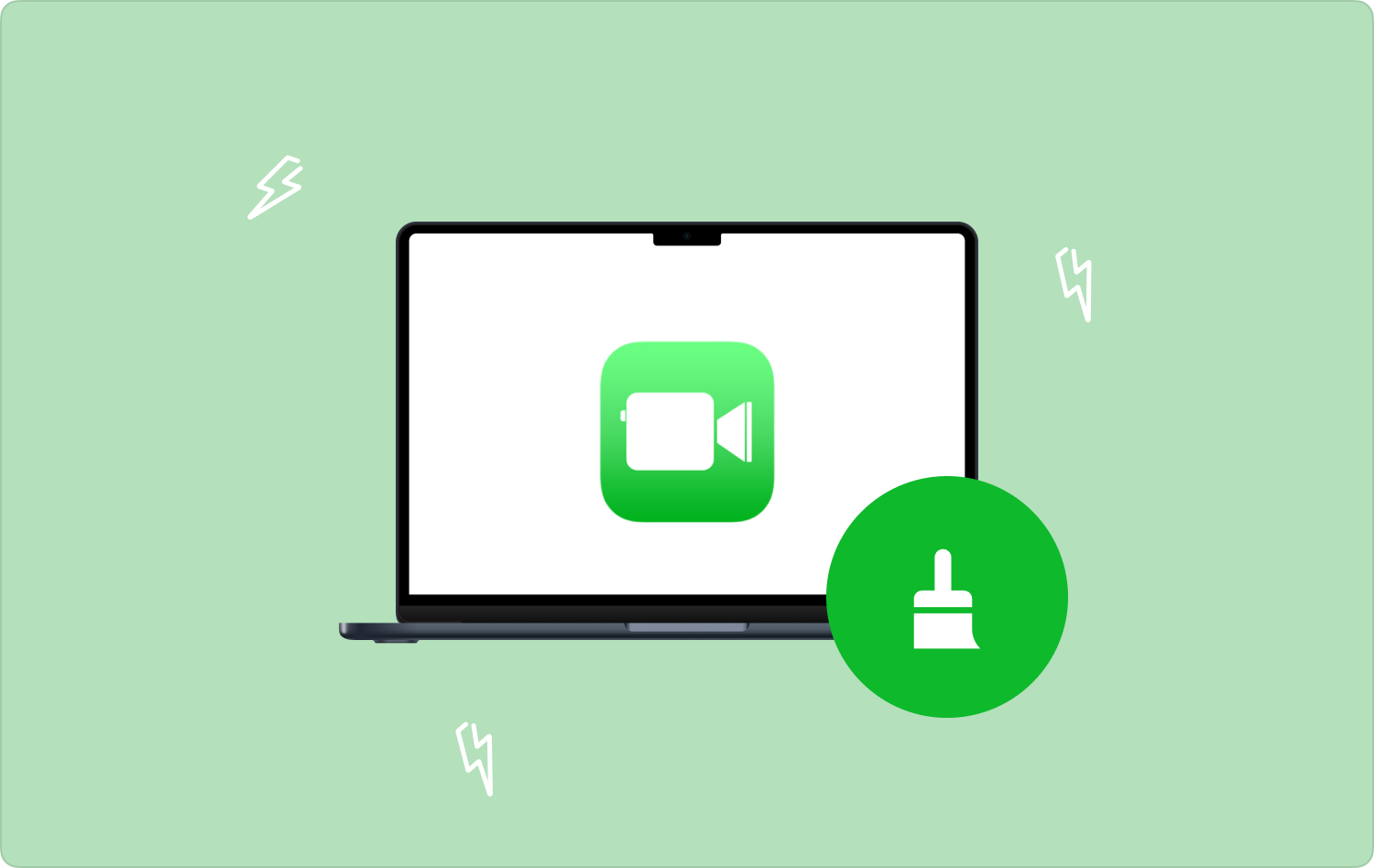
Parte #1: Cómo borrar el historial de FaceTime en Mac usando Mac Cleaner Parte #2: Cómo borrar el historial de FaceTime en Mac manualmenteParte #3: Cómo borrar el historial de FaceTime en Mac usando la aplicación FaceTimeConclusión
Parte #1: Cómo borrar el historial de FaceTime en Mac usando Mac Cleaner
TechyCub Mac Cleaner es el mejor conjunto de herramientas del mercado cuando busca una aplicación completa y confiable para todas sus funciones de limpieza y desinstalación de aplicaciones. Viene con una interfaz simple que es ideal para todos los usuarios.
Mac Cleaner
Escanee su Mac rápidamente y limpie los archivos basura fácilmente.
Verifique el estado principal de su Mac, incluido el uso del disco, el estado de la CPU, el uso de la memoria, etc.
Acelera tu Mac con simples clics.
Descargar gratis
Además, también es compatible con todos los dispositivos Mac y sus versiones, tanto la antigua como la nueva. Viene con un Desinstalador de aplicaciones, que lo ayuda a eliminar aplicaciones que pueden carecer de desinstaladores ahora que no están en la App Store.
Además, el Junk Cleaner es útil para eliminar todos los archivos basura de Mac que ocupan el espacio del disco duro sin razón aparente. Estas son algunas de las características de valor agregado de la aplicación:
- Protege los archivos del sistema que, cuando se interfieren, pueden causar errores en el sistema.
- Admite la limpieza selectiva de datos en función de los tipos de datos.
- Viene con una utilidad de vista previa para elegir los archivos que necesita limpiar.
- Permite hasta 500 MB de limpieza sin cargo.
- Funciona con una velocidad de escaneo rápida y, en general, con un alto rendimiento para todas las funciones de limpieza.
- Aplicación rápida y que ahorra tiempo gracias a las funciones automatizadas admitidas en la interfaz.
¿Cómo funciona la aplicación?
- Descargue, instale y ejecute Mac Cleaner en el dispositivo Mac y espere hasta que pueda ver el estado actual de la solución digital.
- Seleccione el botón "Limpiador de basura" entre las opciones disponibles para obtener una vista previa de la lista de todos los archivos según el tipo de archivo.
- Elija FaceTime y más Historial y una lista de todo el historial que necesita del sistema.
- Hagan clic "Limpiar" para comenzar el proceso de limpieza y espere a que se complete hasta que pueda ver el "Limpieza completada" notificación.

Es tan simple e interactivo que incluso un principiante todavía lo tiene fácil de usar como una opción en cómo borrar el historial de FaceTime en Mac. La automatización de las funciones lo hace ideal para todos y también consume menos tiempo.
Parte #2: Cómo borrar el historial de FaceTime en Mac manualmente
Cuando no tiene idea de ninguna aplicación que admita funciones de limpieza, puede optar por la opción manual. Lleva mucho tiempo y es engorroso, ya que tiene que eliminar los archivos. Además, si no tiene cuidado, puede tocar los archivos del sistema, lo que puede provocar un error del sistema. Pero, si tiene una idea de la ubicación y los archivos, este es el procedimiento que debe seguir.
- En su dispositivo Mac, vaya a la Finder menú y clic Biblioteca>Aplicación>FaceTime para acceder al historial de la Aplicación.
- Seleccione todo el historial que necesite borrar del dispositivo, haga clic derecho sobre ellos para acceder a un menú desplegable y haga clic en "Enviar a la Papelera".
- Vaya a la carpeta Papelera y haga clic en "Papelera vacía" para eliminarlo del sistema por completo.
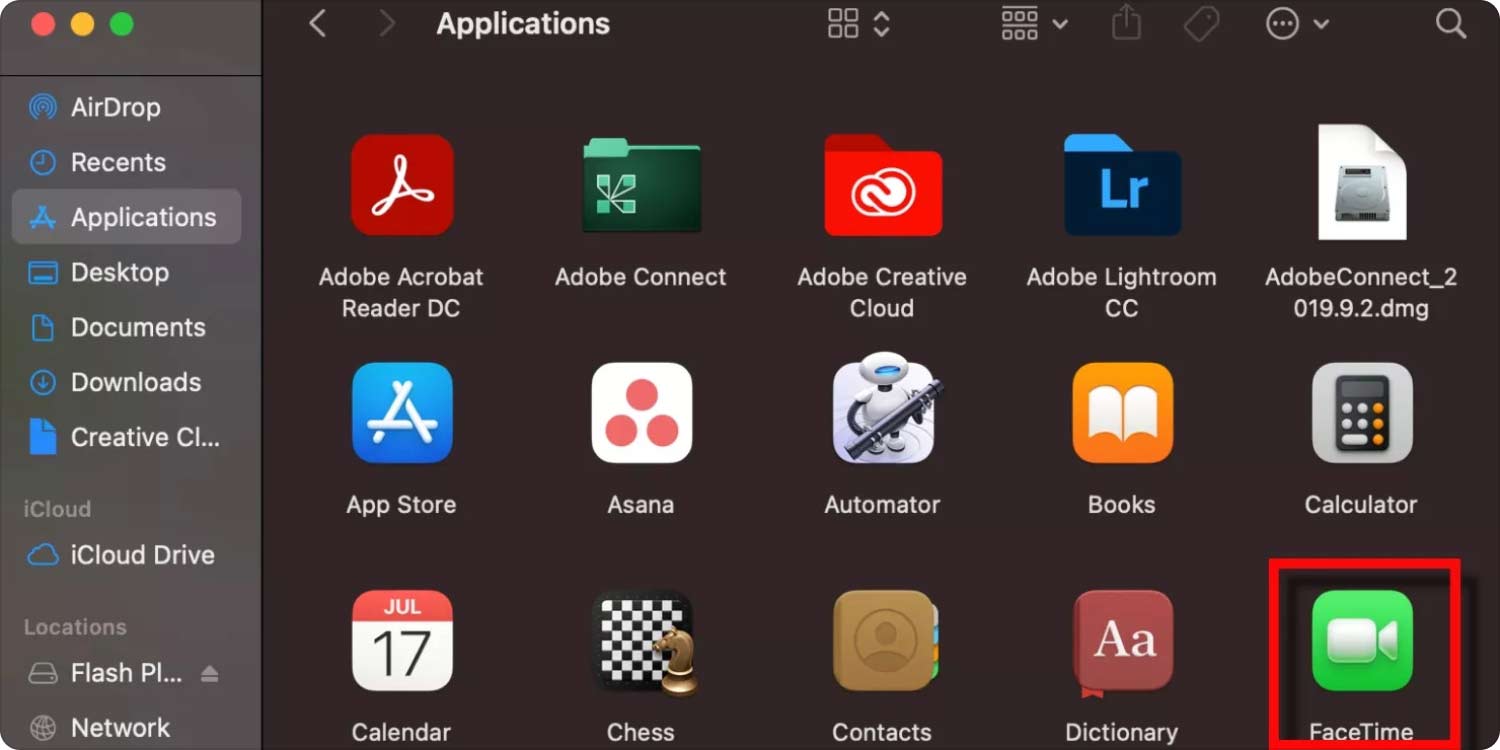
¿Necesita algún conocimiento técnico para usar esto cuando tiene una idea de la ubicación del historial de FaceTime? Si tiene todo eso, la forma manual también puede ayudarlo a comprender los protocolos de almacenamiento del disco duro. Siga leyendo y obtenga más opciones sobre cómo borrar el historial de FaceTime en Mac.
Parte #3: Cómo borrar el historial de FaceTime en Mac usando la aplicación FaceTime
Solo desea eliminar el historial de la aplicación y no la aplicación en sí. Las funciones se pueden realizar igualmente en la interfaz de la aplicación. Aquí está el procedimiento que debe seguir para lograr esto
Paso #1: Abra el FaceTime aplicación en el dispositivo Mac.
Paso n.º 2: haga clic en el menú Facetime para acceder a una lista desplegable y haga clic en "Eliminar todos los recientes".
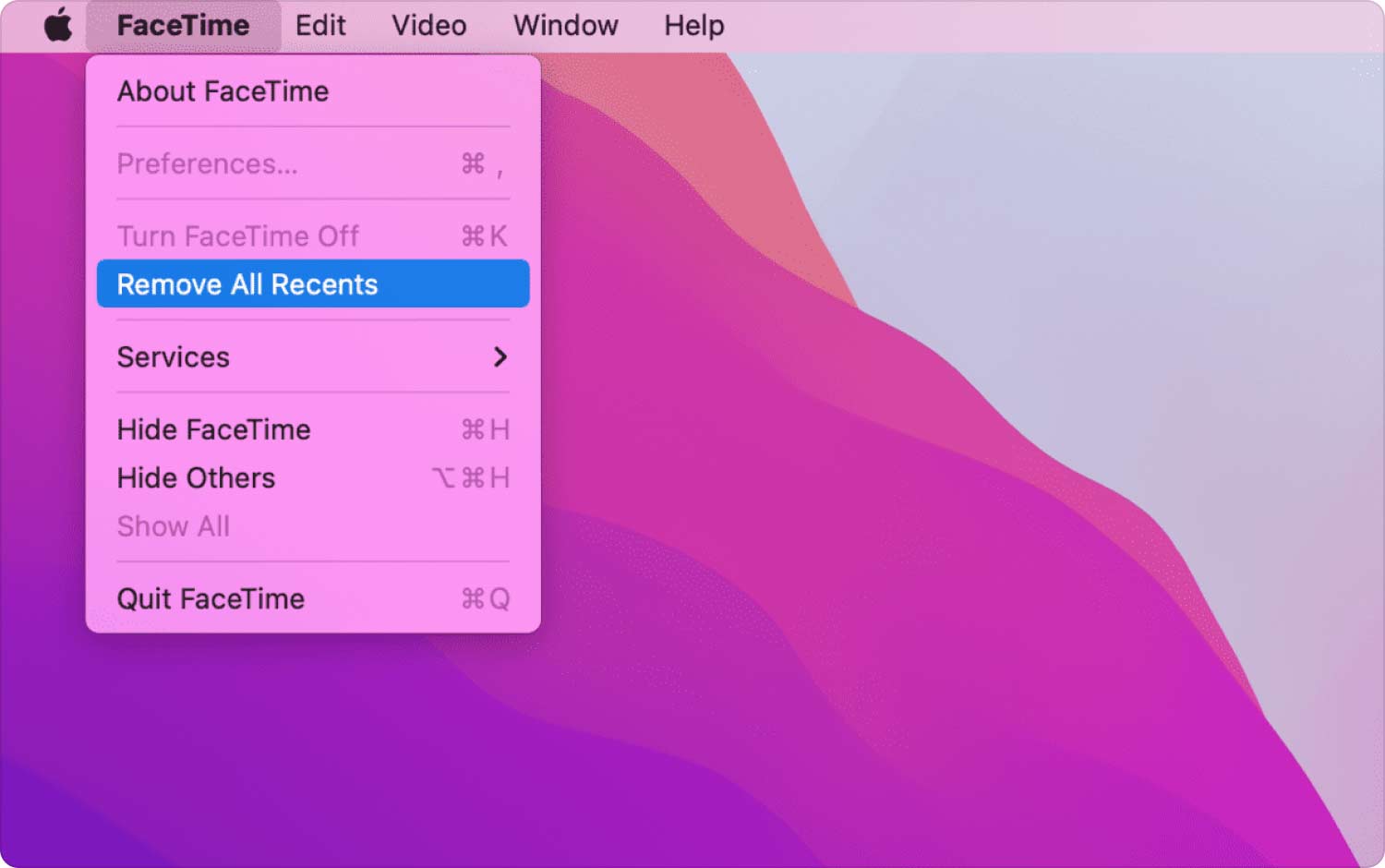
Si solo desea eliminar una o un grupo de llamadas, pero no todas, resalte la(s) llamada(s) y haga clic con el botón derecho para acceder a otro menú con las funciones de eliminación, haga clic en él y espere la notificación de finalización.
La ventaja de la aplicación es que se eliminará automáticamente de todos los dispositivos que hayan iniciado sesión en FaceTime con detalles similares. La única desventaja es que la llamada está grabando una función permanente, por lo que siempre tendrá un registro de las llamadas, y solo necesita usar cualquiera de los enfoques sobre cómo borrar el historial de FaceTime en Mac.
La gente también Leer Cómo borrar la historia en Mac Una guía rápida sobre cómo borrar el historial en Google Chrome para Mac
Conclusión
Ahora tiene tres métodos para usar una opción en cómo borrar el historial de FaceTime en Mac. La elección de la opción depende únicamente de usted. Puede elegir ir de la manera manual, intuitiva o de la aplicación.
Sin embargo, aunque sólo hemos hablado de uno Software de limpieza de almacenamiento de Mac, hay varias aplicaciones en el mercado que también necesita probar y explorar para obtener lo mejor de lo que ofrece el mercado. Mac Cleaner sigue siendo la mejor y más recomendada opción automatizada que todo usuario de Mac debería probar.
Debe esforzarse por asegurarse de que el conjunto de herramientas elegido sea útil para eliminar todo el historial de FaceTime sin interferir con la instalación y la funcionalidad de la aplicación.
